Penulis : Saga Saputra
Banyak orang yang bingung, apa itu mikrotik dan mikrotik RouterBoard. Sebetulnya secara sederhananya, mikrotik adalah sistem operasi (*kita nyebutnya OS) yang khusus diperuntukkan untuk perangkat router, sedangkan mikrotik router Board adalah sebuah perangkat mirip PC yang berfungsi sebagai router yang didalamnya sudah terinstal os mikrotik. Dalam tutorial ini saya kebetulan menggunakan routerboard indoor seri RB751U-2HND yang memiliki semua kebutuhan router dan gateway untuk personal dan kantor. Memiliki 5 buah port ethernet, 1 buah access point embedded 2,4 GHz MIMO, antenna embedded 2,5 dbi, dan satu buah port USB.
Lalu, bagaimana menyetel routerboard ini sehingga bisa digunakan? Sekaranglah saatnya, ada berapa bahan yang diperlukan antara lain.
Kebutuhan :
- PAKET INTERNET SPEEDY AKTIF (*di sini saya menggunakan paket speedy up to 1Mb Unlimited)
- MODEM ADSL+2 (saya menggunakan TP-Link TD-8817 bawaan telkom)
- Mikrotik Board
- WINBOX (*bisa di download di situs mikrotik.com)
- KABEL UTP+RJ45 CROSS OVER (UNTUK MODEM KE MIKROTIK)
- KABEL UTP+RJ45 STRAIGHT (UNTUK MIKROTIK KE SWITCH/LAN)
- SWITCH untuk jaringan LAN (*Port Disesuaikan)
- Komputer untuk menyetel modem dan mikrotik (*di sini saya menggunakan windows 8. Sama saja seperti windows 7)
- Kesabaran, Ketekunan, Pantang menyerah dan berhati bersih dan suci
Karena ini setelan yang diterapkan di sekolah, kira kira topologinya sebagai berikut

- SETTING MODEM ADSL+2 TP-LINK.
Sambungkan komputer anda dengan modem adsl, gunakan kabel UTP straight yang sudah di persiapkan tadi atau gunakan bawaan modem.
Klik kanan icon Networks pada systray (lokasinya di sudut kanan bawah desktop, biasanya yang dekat jam), pilih Open Network and Sharing Center

Pilih Change adapter settings

Klik kanan pada Ethernet, pilih Properties

Pilih Tab Networking, di kotak This Connections uses the following intems, pilih Internet Protocol Version 4 (TCP/IPv4)

Pilih Use the following IP address dan masukan IP address 192.168.1.1 Subnet Mak 255.255.255.0

Buka Browser (*saya menggunakan Firefox) dan masukan ip modem 192.168.1.1, dan masukan User Name admin dan Password admin
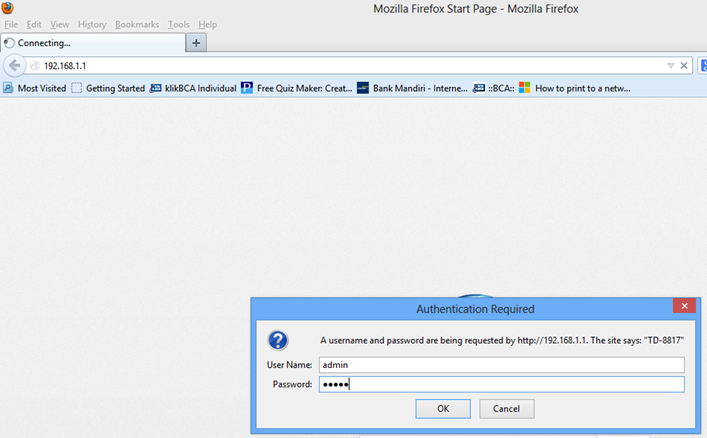
Setelah muncul tampilan utama, pada menu utama, Klik Quict Start

Klik tombol RUN WIZARD

Klik Next

Pilih Time Zone Jakarta, dan Klik Next

Pilih Bridge Mode, Klik Next

Masukan VPI dan VCI sesuai dengan settingan dari ISP, dalam kasus ini karena kita menggunakan Speedy, silahkan hubungi petugas speedy (147), setelah itu klik Next dan selesai.bisa di Close.

-
Setting MikroTik Board
Sambungkan komputer dengan mikrotik Board dengan menggunakan kabel UTP straight ke Port 2 mikrotikboard
Ganti IP komputer tadi menjadi 192.168.88.2
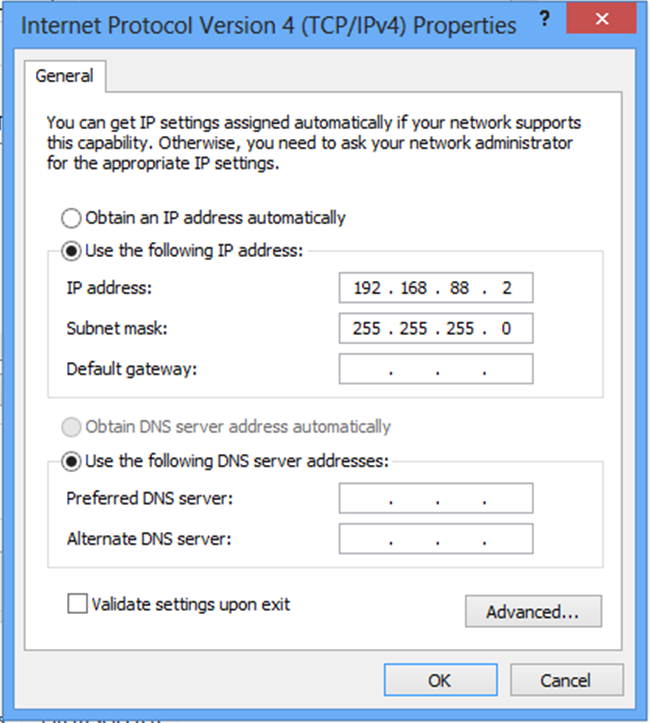
Buka Winbox yang sudah kita download tadi, klik tombol … maka akan muncul mikrotik yang telah aktif, klik mikrotiknya.
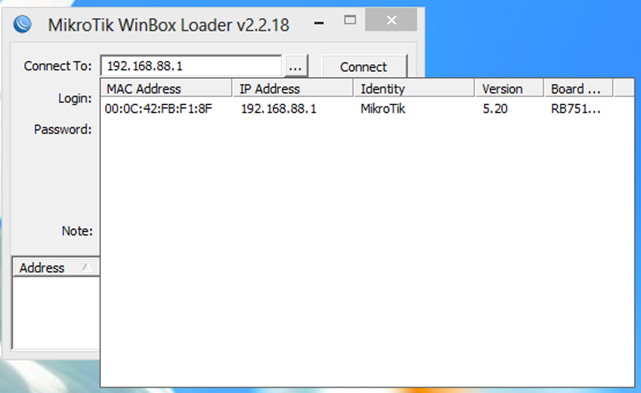
Masukan username pada kotak Login, defaultnya adalah admin dan Passwordnya dikosongkan, Klik tombol connect

Klik menu Interface, lalu pada Tab Interface, klik 2x pada ether1, Klik Tab General, Ganti ether1 menjadi ether1-internet (nama boleh di sesuaikan) dan klik OK, lakukan hal sama pada ether2

Kira kira hasilnya seperti ini
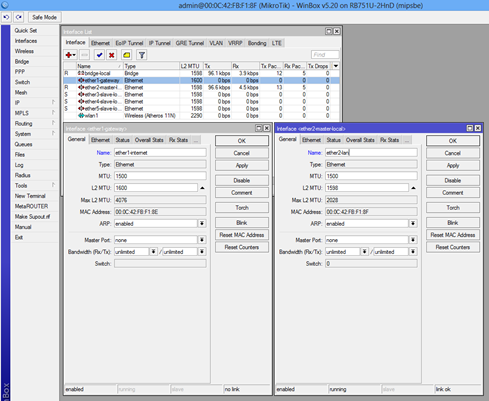
Klik IP > Addresses, Klik tombol +

klik Interface > pilih ether1-internet , Masukan ip address 192.168.1.2/24 (ip yang satu Networks dengan modem). Lakukan hal yang sama dan masukan ip address untuk LAN (di sini saya menggunakan IP 192.168.2.1/24), jika Winbox otomatis terputus, ganti IP pada komputer menjadi ip LAN misalkan 192.168.2.2

Klik Interface > pada tab Interface klik tombol + dan pilih PPPoE Client, Klik tap General, masukan Name SPEEDY dan Interface pilih ether1-internet

Setelah itu Klit Tab Dial Out, masukan User dan Password Speedy. Bisa di lihat di faktur speedy
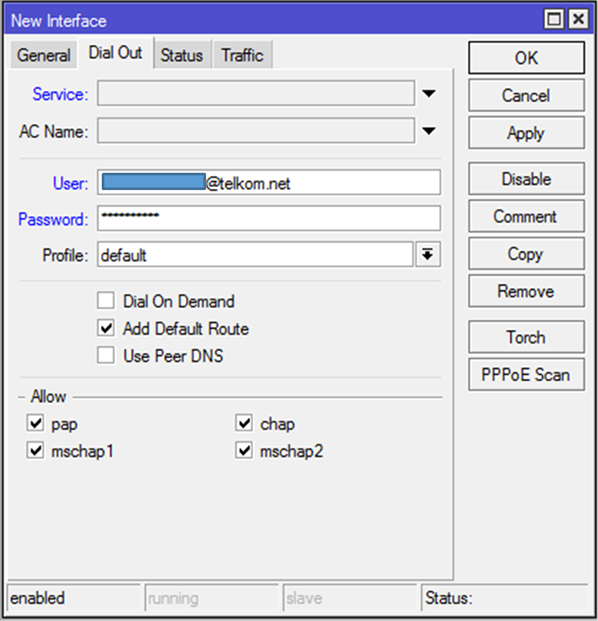
Klik IP > DNS > dan klik panah ke bawah pada kotak servers, masukan IP DNS Speedy atau bisa gunakan DNS Google 8.8.8.8

Klik IP > Firewall, Klik Tab NAT dan Klik tombol + , Klik Tab General, Klik Chain pilih srcnat dan Out. Interface SPEEDY

Klik Tab Action, pada Action pilih masqurade

Setelah selesai, masukan kabel telp ke modem ADSL dan sambungkan dari modem ADSL ke Router Mikrotik pada Port 1, di sini bisa gunakan kabel UTP Straight, jika tidak nyambung bisa gunakan yang Cross dan Pada Mikrotik sambungkan Port 2 ke Switch. Komputer lainnya juga masukan kabel UTP nya ke switch. Lalu gunakan winbox untuk masuk ke mikrotik. Klik Interface, Pada Tab Interface klik 2x SPEEDY, dan lihat Status pada pojok kanan bawah, Jika status Connected berarti koneksi berhasil. Tinggal di setiap Client komputer mengkoneksikan internetnya dengan memasukan ip 192.168.2.xxx (xxx=ip setiap komputer, di isi namun tidak boleh sama dengan yang lain), submask 255.255.255.0 , gateway 192.168.2.1 (ip mikrotik yang LAN) dan DNS bisa ip mikrotik LAN atau 8.8.8.8

Untuk setting wifi,hotspot,loginpage menggunakan rb751 gmn mas?
cooming soon mas…..belum upload nih..:D
Ditunggu yah mas.
saya telah melakukan setting Modem=PPoE dan Mikrotik=Bridge berhasil
dan juga telah melakukan setting Modem=Bridge dan Mikrotik=PPoE juga berhasil seperti yg ada pada postingan mas pada halaman ini.
yang saya tanyakan apa fungsi yang membedakan ke2 settingan tersebut?
saya rencana membangun warnet lan dan cafe wifi menggunakan login hotspot, diantara ke2 settingan tesebut yang mana lebih baik saya gunakan?
Mohon pencerahannya mas.
Untuk setting wifi,hotspot,loginpage menggunakan rb750 ?udah di upload blom mas..terima kasih.tutorial mudah dipahami buat newbie nech
blom sempet mas… sorry banget..
mas setting bw nya ko g ada
makasih banyak bro….mau berbagi ilmu….
sama sama..
gima caranya ngeblok youtobe browsing dari mikrotik, karna saya punya warnet game online ngelek apa bila salah satu client membuka youtobe???
waduh belom sempet upload artikel bang… bisa cari tentang seting mikrotik untuk warnet atau mengatur bandwidth atau setting youtube di mikrotik… salam
bang… ini sudah bisa terhubung ke wifi juga?
blom gan, tinggal setting hostpot aja… pilih interfacenya yg wireless….itupun klo mau pake model hotspot… mau dhcp biasa juga bisa gan…
untuk kabel dari modem ke mikrotik “wajib” cros bang?
menurut hasil coba coba ini….pake kross… tapi ada kalanya pake straigh juga bisa….
mas bro,,mikrotik sudah tersetting…lha sy kan pasang speedy baru lagi>cari promo an gt,he3…lha itu berarti dengan speedy baru,,tinggal tancap ato gmn?apa saya kudu masukan no.speedy n pasword yg baru di mikrotik jg ato cukup settingan di modem speedy..makasih byk
Tinggal colok and ganti username pasport aja om….
trims gan buat post nya… sya mw coba praktekin di RB 750
siap…
saya coba dl gan….trimakasih tutorialnya..
gan, mau tanya saya punya modem adsl yg ada wirelessnya.. gmna ya setting di mikrotiknya (winbox) biar modemnya bs jd hotspot. Mohon penjelasannya. Mksih gan.
kalo itu sih paling di modemnya jangan disetting bridge.. tp pppoe saja… nanti di interface setup -> wireless -> pilih activate.
trus nanti ke LAN jg pilih aktifkan DHCP nya…. trus coba deh login pake laptop
saya belum mengerti pada tahap ini gan….” Klik IP > DNS > dan klik panah ke bawah pada kotak servers, masukan IP DNS Speedy atau bisa gunakan DNS Google 8.8.8.8 ”
ip 202.124.204.34 , 8.8.8.8, 8.8.4.4 harus seperti ini gan? atau bisa dengan IP lain.trims
bisa dengan ip yang lain juga mas…tentunya yg IP DNS yg bisa di akses
IP DNS disesuailkan sama ISP sampea, kalu gak tau bsa pake IP DNS gugel 8.8.8.8
Mas Sagas > Kenapa kalau pake win8, winboxnya ga bisa konek dengan server mikrotiknya, solusinya bagaimana ya?
bisa ah mas…saya malah pake 8.1 lancar jaya…itu kenapa gak bisa koneknya…coba jelaskan kronologisnya.
coba download winbox terbaru http://mikrotik.co.id/getfile.php?nf=winbox-2.2.18.exe
saya bisa kok… saya gunakan win8 dan win8.1 bisa kok mas 🙂
Untuk modem speedynya wajib di set ulang jadi mode bridge ya gan?
untuk cara yang ini wajib om………
kalo ga di bridge, bearti pppoe di mikrotiknya nya di hilangkan 😀
Untuk skrg saya pakai dhcp clien gan, tahap belajar. Saya nyoba userman tapi user yg saya buat tidak bisa login. Klu user dari winbox bisa. Apa pengaruh ya klu nggak pake mode bridge?
kyaknya gak ngaruh deh…bridge atau nggak hubungannya sama koneksi aja perasaan.
mas mo tanya nih, saya punya warnet, ada mikrotik tp gak di pasang, ip modem 192.168.1.1 dan ap server 192.168.1.2 dan ip client 192.168.1.3sampai 12. gimana nyeting mikrotik tanpa merubah ip clint? tq
1. rubah ip modem, misal 192.168.2.1
2. setting mikrotik untuk interface internet kasih ip 192.168.2.2 dan ip lan 192.168.1.1
untuk settingan selanjutnya bisa baca2 mas .selesai 🙂
mas, ane punya mikrotik 951ui dan modem smartfren hoiler….tapi kenapa ya pas setting system port ga konek port Usb1 nya……thanks
mas, usb nya keditek sama mikrotiknya ga? coba ke link ini http://mikrotik.co.id/artikel_lihat.php?id=41
daftar modem yang sudah support sama mikrotiknya ada di http://wiki.mikrotik.com/wiki/Supported_Hardware#3G_cards
selamat ber-ngoprex-ria .kalo berhasil,, sharing ya… ^_^
mas mau tanya,,, apakah dengan menggunakan mikrotik kecepatannya berubah atau sesuai dengan yang kita bayar (kecepatan 1Mb = sesuai yang mas sagas bayar)
Sesuai mas, silahkan saja cek di client menggunakan speedtest.net
dengan catatan, client tersebut di unlimite sama mikrotiknya
Mas… trims untuk masukannya…dan bagaimana setingan mikrotik kalau ditambah dengan wifi? tanpa merubah modem adsl nya..Dan bisa tidak menggunakan vodafone hg553. utk wifinya? mohon penjelasannya.
info : ip modem speedy 192.168.1.1, mikrotik rb750 :10.1.20.1, ip vodafone :192.168.0.1.
terima kasih
sama saja mas…pada prinsipnya sama seperti adsl . cuma kadang ada yg otomatis di bridge ada juga yg nggak 😀
Hemmm bgtu…. jadi bisa kemungkinan dengan mendaftar 1Mb Unlimited dengan menggunakan mikrotik bisa dapat 10Mb y mas?…
Wah..masukan yang sangat menarik. Kira2 hal di atas bisa diimprovisasikan ke warnet ga, agan sasaputra?
Btw, thank’s alot
Bisa mas, implementasi nya bisa sekolah, warnet, kantor bahkan ISP 😀
makasi mas informasinya sangat2 membantu bagi pemula seperti saya.
mas, saya pake winbox jg. awalnya pake 2Mbps, ini baru saya ganti ke 10Mbps tp dapetnya cuma 3Mbps an gitu, mungkin yg dirubah bagian mananya ya mas?
trims
saran saya sih cek beberapa hal berikut ini
1. pastikan pilihan paket internet dari provider nya memang 10mb sesuai dengan pesanan dan sudah aktif
2. coba test dengan komputer langsung yang dihubungkan dengan modem internetnya, gunakan speedtest.net untuk mencoba bandwidthnya
3. restart / matikan modem nya..tunggu sekitar 2 – 5 menit lalu hidupkan kembali dan coba point no.2
4. jika dengan point no.2 tidak nampak hasilnya melalui speedtest.net, capture / printscreen hasil test di speedtest.net lalu print dan segeralah ke pergi ke layanan konsumen ISP nya, kalo pake speedy ke plasa telkom terdekat dan laporkan keluhan nya disertai prinan hasil test tadi.
Semoga Membantu
bagaimana cara seting mikrotik di sertaka gambarnya biar jelas gan…soalnya g blm pernah setting mikrotik, jd sangat bingung…..billing saya 192.168.1.10, ip client dari 192.168.1.11 samapi dengan 192.168.1.41….gate way lan 192.168.1.1….jd bagaimana cara setingan tanpa ubah modem jadi brige gan? thanks….kirim ke email g ya…..donnieyen9082@gmail.com
Mas yg baik, sy ne br tau ada monster yg namanya mikrotik. Pengen bljr tp lgsng praktek bwt membangun warnet dengan 10client via indihome (blm tersambung ama telkom). Kira2 bs gak ya seting awalnya aja spya klo indihomenya udah ok tinggal colok doang. Bantuin sy mas. Sy gunakan mikrotik haplite 941 2nd. Mohon bantuannya. Ty
bisa saja mas..tutorialnya sama saja kok
Bisa mas. Jika sudah ada internet indiehome nya. Bisa saya pandu nanti.